KontrolPack ile Ağ Üzerinden Bilgisayarları Bağlayın/Kontrol Edin

KontrolPack ile ağınızdaki bilgisayarları kolayca kontrol edin. Farklı işletim sistemlerine sahip bilgisayarları zahmetsizce bağlayın ve yönetin.
Linux Mint, kullanıcılara Linux Mint'te masaüstüne yapışkan notlar ekleme yeteneği vermek için "Yapışkan" olarak bilinen yeni bir uygulama üzerinde çalışıyor. Linux Mint tarzında, şık, kullanımı rahat ve kullanışlıdır. Sisteminizde nasıl deneyeceğiniz aşağıda açıklanmıştır.

Yeni Linux Mint yapışkan notlar uygulamasını yükleme
Basitçe "Yapışkan" olarak bilinen yeni Linux Mint stick not uygulaması hala yoğun bir geliştirme aşamasındadır. Linux sisteminizde bir deneme yapmak isterseniz, onu GitHub'da bulunan kaynak koddan oluşturmanız gerekir. Ne yazık ki, bu aşamada bu program herhangi bir Linux işletim sistemi için paketlenmemiştir.
Şu anda, Sticky for Ubuntu'nun yanı sıra Linux Mint ve Debian'ın nasıl oluşturulacağına dair ayrıntılı talimatlar var. Ek olarak, tüm bağımlılıkları yüklerseniz, uygulamanın AUR ve diğer Linux'lar aracılığıyla Arch Linux üzerinde çalışmasını sağlamak mümkündür.
Kılavuzun bu bölümünde, kaynak kodunu nasıl alacağınızı ve uygulamayı kendiniz nasıl oluşturacağınızı göstereceğiz. Başlamak için, Linux masaüstünde bir terminal penceresi açın ve aşağıdaki Linux işletim sisteminizle eşleşen kurulum talimatlarını izleyin.
Ubuntu ve Linux Mint için oluşturun
Hem Ubuntu hem de Linux Mint'te Yapışkan'ı oldukça hızlı bir şekilde oluşturabilirsiniz. Sebep? Uygulamanın arkasındaki geliştiriciler, tercih ettikleri platform olarak Ubuntu ve Linux Mint'i hedefliyor.
Kurulumu başlatmak için derleme bağımlılıklarını ayarlamanız gerekir. Bunu yapmak için aşağıdaki terminal komutunu kullanın.
sudo apt yükleme debhelper dh-python gir1.2-glib-2.0 gir1.2-gtk-3.0 gir1.2-xapp-1.0 gir1.2-xapp-1.0 python3 python3-gi python3-xapp git
Kaynak kodu oluşturmak için gereken çeşitli bağımlılıkları kurduktan sonra, kodu almak için git klon komutunu kullanın. Bu indirme işleminin tamamlanması yalnızca birkaç saniye sürecektir.
git klonu https://github.com/collinss/sticky.git
Dosyalar bilgisayarınızda olduğunda, kod klasörüne geçmek için CD komutunu kullanın. Ardından, uygulamanın yüklenebilir bir DEB paketini oluşturmak için dpkg-buildpackage komutunu kullanın .
cd yapışkan sudo dpkg-buildpackage --no-sign
Ardından Apt komutunu kullanarak Sticky'nin en son sürümünü bilgisayarınıza yükleyebilirsiniz .
sudo apt install ./sticky*.deb
Debian için Derleme
Debian Linux, mimaride Ubuntu ile aynıdır. Tek gerçek fark, Ubuntu'nun daha yeni paketlerin yanı sıra bazı küçük değişiklikler eklenmiş olmasıdır. Ancak benzerlik nedeniyle, kodu sisteminizde sorunsuz bir şekilde indirip oluşturabileceksiniz.
Başlamak için, Debian'a Yapışkan kullanmanız gereken tüm gerekli bağımlılıkları yükleyin.
sudo apt yükleme debhelper dh-python gir1.2-glib-2.0 gir1.2-gtk-3.0 gir1.2-xapp-1.0 gir1.2-xapp-1.0 python3 python3-gi python3-xapp git
Çeşitli bağımlılıkları sisteminize kurduktan sonra git clone komutunu kullanarak internetten en son kodu alın ve CD komutunu kullanarak code klasörüne gidin .
git klonu https://github.com/collinss/sticky.git
cd yapışkan
Buradan, yazılımı Debian üzerinde kurun ve kurmak için Apt komutunu kullanın.
sudo dpkg-buildpackage --no-sign sudo apt install ./sticky*.deb
Arch Linux için oluşturun
Arch Linux'ta, Sticky uygulaması Arch Linux AUR'dadır. Yine de kodu sıfırdan oluşturmanız gerekecek, ancak AUR yardımcısı Trizen sayesinde her şey otomatik olacak.
Başlamak için, Trizen'i kurmak ve çalıştırmak için aşağıdaki komutları kullanın.
sudo pacman -S git temel geliştirme
git klonu https://aur.archlinux.org/trizen.git
cd trizen
makepkg -sri
Trizen kurulumunu takiben, bilgisayarınızda Sticky kurulumunu yapmak için trizen -S komutlarını kullanın.
trizen -S xapp
trizen -S yapışkan git
Diğer Linux'lar
Sticky'yi burada listelenmeyen bir Linux işletim sisteminde kullanmak istiyorsanız, meseleleri kendi elinize almanız gerekecektir. Daha fazla bilgi için Yapışkan GitHub sayfasına gidin .
Linux Mint yapışkan notlar uygulaması
Yapışkan uygulama, diğer Linux yapışkan not uygulamalarından hoş bir değişiklik olan oldukça kullanıcı dostudur. Kullanmaya başlamak için uygulamayı başlatın. Ardından, aşağıdaki adım adım talimatları izleyin.
Adım 1: Sticky'yi ilk başlattığınızda, boş bir not görünecektir. Kapat onu. Veya isterseniz içine bir şeyler yazın.
İlk notu kapattıktan sonra Yapışkan Kullanıcı Arayüzüne gidin. Ardından, kullanıcı arayüzünde "Masaüstü" bölümünü arayın.
Adım 2: Ekranın altındaki “yeni not” simgesini bulun ve fare ile üzerine tıklayın. “Yeni not” düğmesine tıkladığınızda, masaüstünde bir yapışkan görünecektir.
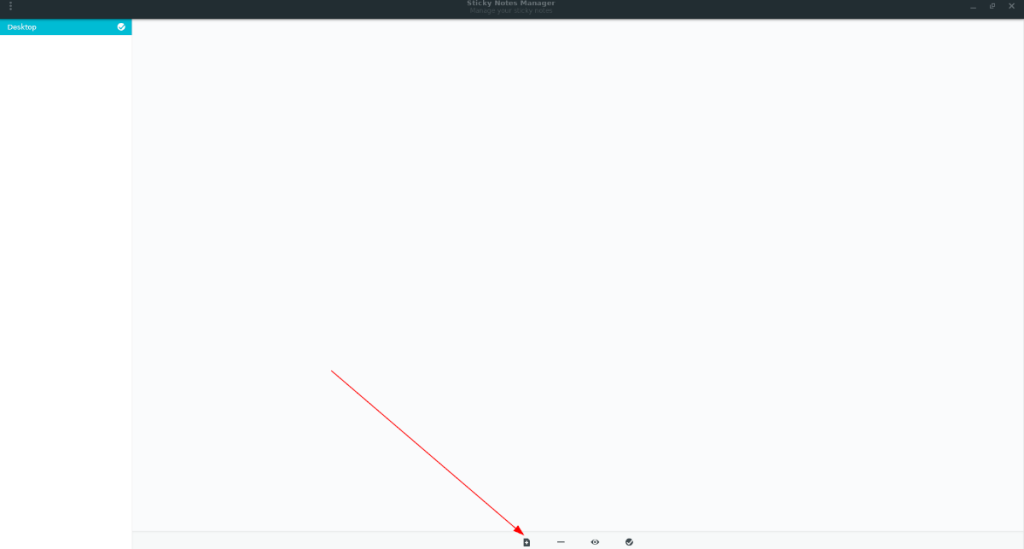
Adım 3: Masaüstünüzde görünen yeni yapışkana tıklayın ve içine bir metin yazın.

Adım 4: Bir yapışkan yazmayı bitirdikten sonra, notun sol üst köşesindeki menüyü bulun ve fare ile üzerine tıklayın.
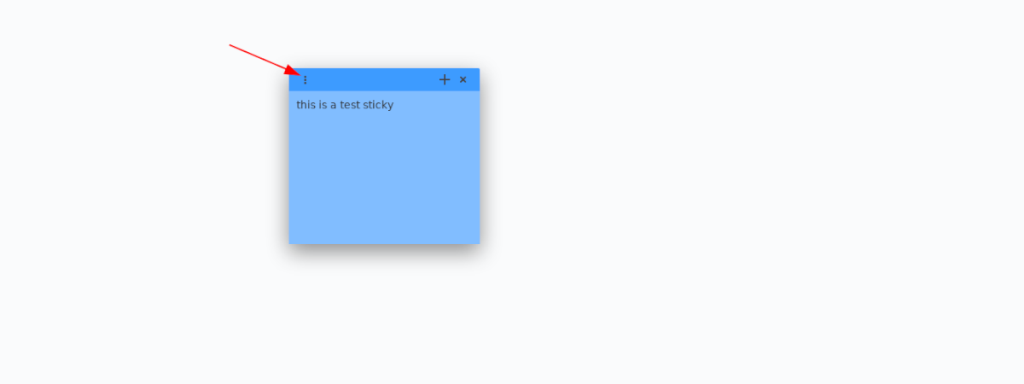
Not menüsünün içinde, yazı tipi stili ve not rengi dahil olmak üzere çeşitli özelleştirme seçenekleri göreceksiniz. Notunuzu özelleştirmek için bu seçenekleri kullanın.
Adım 5: Yeni yapışkan notunuzu adlandırmak için not menüsünün yanındaki kalem simgesine tıklayın. Yapışkan kullanıcı arayüzünde notunuz “Adsız” olarak değişecektir.
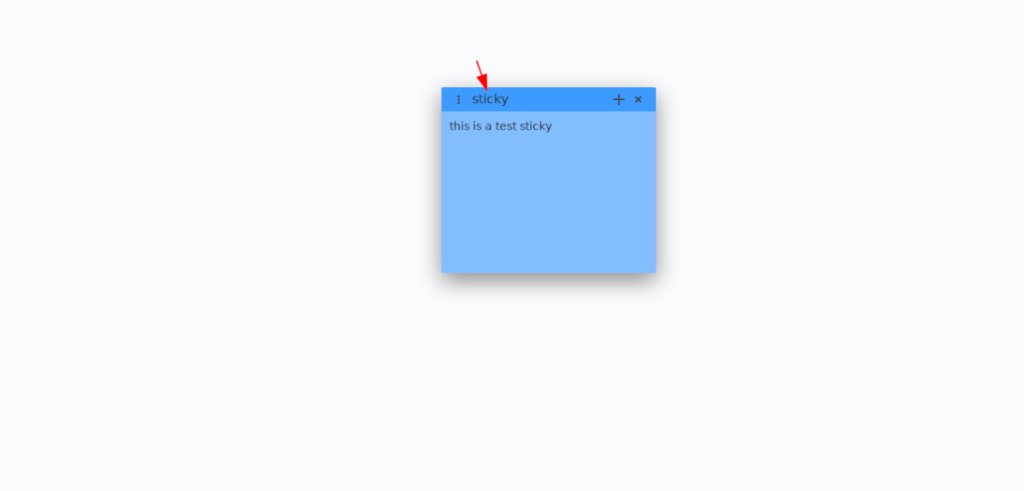
Gerektiği kadar çok yapışkan not oluşturmak için bu işlemi tekrarlayın.
KontrolPack ile ağınızdaki bilgisayarları kolayca kontrol edin. Farklı işletim sistemlerine sahip bilgisayarları zahmetsizce bağlayın ve yönetin.
Tekrarlanan görevleri otomatik olarak gerçekleştirmek ister misiniz? Bir düğmeye defalarca manuel olarak tıklamak yerine, bir uygulamanın
iDownloade, kullanıcıların BBC'nin iPlayer hizmetinden DRM içermeyen içerikleri indirmelerine olanak tanıyan platformlar arası bir araçtır. Hem .mov formatındaki videoları hem de .mov formatındaki videoları indirebilir.
Outlook 2010'un özelliklerini ayrıntılı olarak ele aldık, ancak Haziran 2010'dan önce yayınlanmayacağı için Thunderbird 3'e bakmanın zamanı geldi.
Herkesin ara sıra bir molaya ihtiyacı vardır. Eğer ilginç bir oyun oynamak istiyorsanız, Flight Gear'ı deneyin. Flight Gear, ücretsiz, çok platformlu ve açık kaynaklı bir oyundur.
MP3 Diags, müzik koleksiyonunuzdaki sorunları gidermek için en iyi araçtır. MP3 dosyalarınızı doğru şekilde etiketleyebilir, eksik albüm kapağı resmi ekleyebilir ve VBR'yi düzeltebilir.
Google Wave gibi, Google Voice da dünya çapında büyük ilgi gördü. Google, iletişim kurma biçimimizi değiştirmeyi amaçlıyor ve
Flickr kullanıcılarının fotoğraflarını yüksek kalitede indirmelerine olanak tanıyan birçok araç var, ancak Flickr Favorilerini indirmenin bir yolu var mı? Son zamanlarda
Örnekleme Nedir? Vikipedi'ye göre, "Bir ses kaydının bir kısmını veya örneğini alıp onu bir enstrüman veya müzik aleti olarak yeniden kullanma eylemidir."
Google Sites, kullanıcıların web sitelerini Google'ın sunucusunda barındırmasına olanak tanıyan bir Google hizmetidir. Ancak bir sorun var: Yedekleme için yerleşik bir seçenek yok.



![FlightGear Uçuş Simülatörünü Ücretsiz İndirin [İyi Eğlenceler] FlightGear Uçuş Simülatörünü Ücretsiz İndirin [İyi Eğlenceler]](https://tips.webtech360.com/resources8/r252/image-7634-0829093738400.jpg)




